Samsung SM-T810 Manuel d'utilisateur
Naviguer en ligne ou télécharger Manuel d'utilisateur pour Smartphones Samsung SM-T810. Samsung SM-T810 Navodila za uporabo Manuel d'utilisatio
- Page / 101
- Table des matières
- MARQUE LIVRES
- Navodila za uporabo 1
- Aplikacije 2
- Nastavitve 2
- Preberi najprej 4
- Vsebina paketa 5
- Postavitev naprave 6
- Baterija 8
- Pomnilniška kartica 11
- Vklop ali izklop naprave 14
- Zaslon na dotik 14
- Vlečenje 15
- Pritiskanje 15
- Pritiskanje in držanje 15
- Dvojni dotik 16
- Domači zaslon 17
- Možnosti domačega zaslona 18
- Flipboard Briefing 19
- Dodajanje elementov 19
- Ustvarjanje map 20
- Upravljanje plošč 20
- Zaslon aplikacij 21
- Indikatorske ikone 22
- Zaklenjen zaslon 23
- Obvestilna plošča 24
- S Finder 25
- Hitra povezava 26
- Screen Mirroring 27
- Vnos besedila 28
- Kopiranje in lepljenje 29
- Zajem zaslona 30
- Odpiranje aplikacij 30
- Več oken 31
- Pogled ločenega zaslona 32
- Uporaba dodatnih možnosti 33
- Pojavno okno 34
- Premik pojavnih oken 35
- Prenos podatkov z računalnika 36
- Posodobitev naprave 38
- Uporaba Samsungovega računa 39
- Uporaba računa Google 39
- Povezava s TV sprejemnikom 40
- Moje datoteke 43
- Galerija 44
- Fotoaparat 45
- Samodejni način 47
- Način Pro 47
- Panorama 48
- Navidezni posnetek 48
- HDR (izboljšava tona) 49
- Slika in več 50
- Dvojna kamera 51
- Posnetek sebe 51
- Intervalni posnetek 52
- Načini za prenos 52
- Nastavitve kamere 53
- Nastavitev E-poštnih računov 54
- Internet 55
- Dodajanje stikov 56
- Pametni upravitelj 57
- Uporaba pametnega upravitelja 58
- S Planner 59
- SideSync 3.0 60
- Uporaba navideznega zaslona 63
- Preklapljanje med zasloni 64
- Sestavljanje beležk 68
- Iskanje beležke 68
- SVETOVNA URA 69
- Računalo 70
- Aplikacije Google 71
- Google Foto 72
- Hangouts 72
- Glasovno iskanje 72
- Nastavitve za Google 72
- Wi-Fi Direct 74
- Bluetooth 75
- Način letenja 77
- Poraba podatkov 77
- Več nastavitev povezave 77
- Tiskanje 78
- Zvoki in obvestila 79
- Gibanja in poteze 80
- Uporabniki 80
- Dodajanje uporabnikov 81
- Dodajanje omejenih profilov 81
- Preklop med uporabniki 82
- Upravljanje z uporabniki 82
- Zaklep. zaslona in varnost 83
- Prepoznava prstnih odtisov 84
- Registracija prstnih odtisov 85
- Izbris prstni odtisov 85
- Sprememba nadomestnega gesla 86
- Zasebnost 87
- Zasebni način 88
- Ogled skrite vsebine 89
- Dostopnost 90
- Registracija Samsung računov 91
- Odstranjevanje računov 91
- Dodajanje računov 91
- Jezik in vnos 92
- Pripomočki 93
- Datum in čas 94
- O napravi 94
- Odpravljanje težav 95
- Odstranjevanje baterije 100
- Avtorske pravice 101
- Blagovne znamke 101
Résumé du contenu
www.samsung.comSlovenian. 08/2015. Rev.1.0Navodila za uporaboSM-T810
Osnove10Nasveti in previdnostni ukrepi pri polnjenju baterije•Ko je baterija skoraj prazna, je ikona baterije prikazana kot prazna.•Če se baterija p
Dodatek100Odstranjevanje baterije•Za odstranitev baterije morate obiskati pooblaščeni servisni center s priloženimi navodili.•Zaradi lastne varnosti
Avtorske praviceAvtorske pravice © 2015 Samsung ElectronicsTa navodila so zaščitena z mednarodnimi zakoni o avtorskih pravicah.Noben del tega priročni
Osnove11Način izrednega varčevanja z energijoUporabite za način za podaljšanje moči baterije v napravi. V načinu izrednega varčevanja z energijo napra
Osnove121 Zatič za izmet vstavite v luknjo na držalu za pomnilniško kartico, da sprostite podstavek.Zagotovite, da je zatič za izmet postavljen pravok
Osnove13Odstranjevanje pomnilniške karticeČe želite varno odstraniti pomnilniško kartico, jo najprej sprostite.Na domačem zaslonu pritisnite Prog. → N
Osnove14Vklop ali izklop napraveZa nekaj sekund pritisnite in zadržite tipko za vklop/izklop, da vklopite napravo.Ob prvem vklopu naprave ali po ponas
Osnove15PritiskanjeZ vašim prstom pritisnite, ko želite odpreti aplikacijo ali izbrati predmet iz menija, ko želite pritisniti tipko na zaslonu ali vn
Osnove16Dvojni dotikDvakrat pritisnite na spletno stran ali sliko, da jo povečate. Za vrnitev v prvotno stanje ponovno dvakrat pritisnite.DrsenjeZa og
Osnove17Domači zaslonDomači zaslonDomači zaslon je začetna točka za dostop do vseh funkcij naprave. Prikazuje pripomočke, bližnjice do aplikacij in ve
Osnove18Možnosti domačega zaslonaNa domačem zaslonu pritisnite in zadržite prazno območje oz. uščipnete prsta skupaj za dostop do razpoložljivih možno
Osnove19Flipboard BriefingOglejte si najnovejše članke iz različnih kategorij. Z uporabo te funkcije lahko sledite novicam, ki vas zanimajo.Na domačem
2VsebinaOsnove4 Preberi najprej5 Vsebina paketa6 Postavitev naprave8 Baterija11 Pomnilniška kartica14 Vklop ali izklop naprave14 Zaslon na dotik
Osnove20Ustvarjanje map1 Na domačem zaslonu pritisnite in pridržite aplikacijo, nato pa jo povlecite preko druge aplikacije.2 Spustite aplikacijo v ok
Osnove21Zaslon aplikacijZaslon aplikacij prikazuje ikone za vse aplikacije, vključujoč novo nameščene aplikacije.Na domačem zaslonu pritisnite Prog.,
Osnove224 Pritisnite Vnesite ime mape. in vnesite ime za mapo.Če želite v mapo dodati več aplikacij, pritisnite in zadržite drugo aplikacijo, nato pa
Osnove23Zaklenjen zaslonPritisk tipke za vklop/izklop izklopi zaslon in ga zaklene. Prav tako se zaslon izklopi in samodejno zaklene, če napravo ne up
Osnove24PINKoda PIN je sestavljena samo iz številk. Vnesite vsaj štiri številke, nato geslo ponovno vnesite, da ga potrdite.GesloGeslo je sestavljeno
Osnove25Na obvestilni plošči lahko uporabljate naslednje funkcije.Zaženite Nastavitve.Preklopite med uporabniškimi računi ali dodajte nove uporabniške
Osnove26Hitra povezavaSamodejno iščite naprave v bližini in se hitro povežite z njimi.•Če naprava, ki jo želite povezati, ne podpira funkcije hitre p
Osnove27Skupna raba vsebineSouporabljate vsebino s povezanimi napravami.1 Odprite obvestilno ploščo in pritisnite Hitra povezava.2 Izberite napravo s
Osnove28Vnos besedilaPostavitev tipkovniceČe želite vnesti besedilo za elektronska sporočila, ustvarjanje beležk in več, se samodejno pojavi tipkovnic
Osnove29• : preklop v način rokopisa.Preklopite med načinom za številko in načinom za znak.Preklopite na običajno tipkovnico.Ta funkcija v nekaterih
Vsebina393 Baterija93 Shramba93 Pripomočki94 Datum in čas94 Navodila za uporabo94 O napraviDodatek95 Odpravljanje težav100 Odstranjevanje baterij
Osnove30SlovarPoiščite definicije besed med uporabo določenih funkcij, kot je brskanje po spletnih straneh.1 Pritisnite in zadržite prst nad besedo, k
Osnove31Več okenUvodFunkcija več oken omogoča, da na pogledu ločenega zaslona zaženete dve aplikaciji hkrati. V pojavnem pogledu lahko prav tako pogan
Osnove32Pogled ločenega zaslona1 Pritisnite , če želite odpreti seznam nedavno uporabljenih aplikacij.2 Podrsajte navzgor ali navzdol in pritisnite
Osnove33Uporaba dodatnih možnostiKo uporabljate aplikacije v pogledu ločenega zaslona, izberite okno aplikacije in pritisnite krogec med okni aplikaci
Osnove34Prilagoditev velikosti oknaPovlecite krogec med okni aplikacij gor ali dol, da prilagodite velikost oken.Pojavno okno1 Na zaslonu aplikacij za
Osnove35Premik pojavnih okenZa premik pojavnega okna pritisnite in zadržite krogec v oknu in ga povlecite na novo lokacijo.Zagon pojavnega pogleda s p
Osnove36Naprava in upravljanje podatkovPrenos podatkov s prejšnje napravePrek funkcije Samsung Smart Switch lahko prenesete podatke s prejšnje naprave
Osnove373 Vašo prejšnjo napravo priključite v računalnik s kablom USB.4 Na računalniku sledite navodilom na zaslonu in ustvarite varnostno kopijo poda
Osnove38Posodobitev napraveNapravo lahko posodobite z najnovejšo različico programske opreme.Posodobitev prek zrakaNapravo lahko neposredno posodobite
Osnove39Varnostno kopiranje in obnavljanje podatkovHranite osebne podatke, podatke o aplikaciji in nastavitvah varno na vaši napravi. Vaše občutljive
4OsnovePreberi najprejPred uporabo naprave pozorno preberite ta priročnik, da zagotovite varno in pravilno uporabo.•Opisi so osnovani glede na privze
Osnove40Povezava s TV sprejemnikomUvodRegistrirajte TV sprejemnik z vašo napravo za enostavno skupno rabo vsebine med napravama.•Ta funkcija je združ
Osnove41Zrcaljenje ekrana TV sprejemnika na vašo napravo1 Odprite obvestilno ploščo in pritisnite Hitra povezava.Registriran TV sprejemnik se prikaže
42AplikacijeNamestitev ali odstranitev aplikacijGalaxy AppsKupite in prenesite aplikacije. Prenesete lahko aplikacije, ki so posebej namenjene za napr
Aplikacije43Upravljanje aplikacijOdstranitev ali onemogočenje aplikacijNa zaslonu aplikacij pritisnite UREDI. Na aplikacijah, ki jih lahko onemogočite
Aplikacije44GalerijaUvodOglejte si in upravljajte s fotografijami in videoposnetki, ki so shranjeni v napravi.Ogled slik in videoposnetkov1 Pritisnite
Aplikacije45Izbris slik ali videoposnetkovIzbris slike ali videoposnetkaIzberite sliko ali videoposnetek in pritisnite Izbriši na dnu zaslona.Izbris v
Aplikacije46Fotografiranje ali snemanje videoposnetkov1 Pritisnite na podobo na zaslonu, kjer želite, da kamera izostri sliko.2 Pritisnite , da posna
Aplikacije47Zagon fotoaparata na zaklenjenem zaslonuZa hitro fotografiranje zaženite Fotoaparat na zaklenjenem zaslonu.Z zaklenjenega zaslona povlečet
Aplikacije48PanoramaPosnemite serijo vodoravnih in navpičnih fotografij in jih nato sestavite in ustvarite v širok prizor.Na zaslonu za predogled prit
Aplikacije49Ogled fotografij navideznega posnetka1 Na zaslonu za predogled pritisnite sličico predogleda.2 Pritisnite .3 Povlecite vaš prst v levo al
Osnove5Ikone z navodiliOpozorilo: okoliščine, ki lahko povzročijo telesno poškodbo uporabnika ali drugihPozor: okoliščine, ki lahko poškodujejo vašo n
Aplikacije50Slika in večPosnemite serije fotografij in jih modificirajte z uporabo različnih učinkov v načinih za fotografiranje.Funkcija povečave ni
Aplikacije51Dvojna kameraPri zajemu fotografije pokrajine s fotoaparatom na zadnji strani, se v vstavljenem oknu oz. obratno, prikaže fotografija ali
Aplikacije523 Postavite se pred objektiv kamere na sprednji strani.4 Ko naprava zazna vaš obraz, pritisnite zaslon za posnetek samega sebe.Da posnamet
Aplikacije53Nastavitve kamereHitre nastavitveNa zaslonu predogleda uporabite naslednje hitre nastavitve.Razpoložljive možnosti so odvisne od načina fo
Aplikacije54•Način prikaza: spremenite razmerje širine/višine zaslona za predogled.•Mrežne črte: prikazani iskalnik pogleda vam pomaga pri kompozici
Aplikacije55Pošiljanje e-pošte1 Pritisnite , da sestavite e-pošto.2 Dodajte prejemnike in vnesite besedilo e-pošte.3 Pritisnite POŠLJI za pošiljanje
Aplikacije56StikiUvodUstvarite nove stike ali upravljajte s stiki na napravi.Dodajanje stikovRočno ustvarjanje stikov1 Pritisnite Stiki na zaslonu apl
Aplikacije57Iskanje stikovNa zaslonu aplikacij pritisnite Stiki.Uporabite eno izmed sledečih metod iskanja:•Pomaknite se navzgor ali navzdol po sezna
Aplikacije58Uporaba funkcije za optimizacijoNa zaslonu aplikacij pritisnite Pametni upravitelj → POČISTI VSE.Funkcija hitre optimizacije izboljša delo
Aplikacije59S PlannerUvodUpravlajte z urnikom z vnosom prihodnjih dogodkov ali opravil v vaš načrtovalnik.Ustvarjanje dogodkov1 Pritisnite S Planner n
Osnove6Postavitev napraveZaslon na dotikSvetlobni senzorTipka za nedavna dejanjaTipka Domov (senzor za prepoznavanje prstnega odtisa)Tipka NazajZvočni
Aplikacije60Ustvarjanje opravil1 Pritisnite S Planner na zaslonu aplikacij.2 Pritisnite OPRAVILA.3 Vnesite podrobnosti opravila in pritisnite DANES al
Aplikacije61Povezava vašega tabličnega računalnika in pametnega telefonaVaš tablični računalnik in pametni telefon morata podpirati Wi-Fi Direct.1 Zaž
Aplikacije62Povezava vašega tabličnega računalnika in računalnika1 Tablični računalnik priključite v računalnik z uporabo kabla USB.Prav tako lahko po
Aplikacije63Uporaba navideznega zaslonaSideSync zrcali zaslon naprave na drugi napravi. Prek navideznega zaslona lahko uporabljate funkcije naprave, k
Aplikacije64Preklapljanje med zasloniZa uporabo dejanskega zaslona na povezani napravi, pritisnite tipko za vklop/izklop ali tipko Domov na povezani n
Aplikacije652 Premaknite kazalec miške na levi ali desni rob zaslona računalnika, da preidete na zaslon tabličnega računalnika.Na zaslonu tabličnega r
Aplikacije66GlasbaPoslušajte glasbo razvrščeno po kategoriji in prilagodite nastavitve predvajanja po meri.Pritisnite Glasba na zaslonu aplikacij.Izbe
Aplikacije67VideoGlejte videoposnetke, ki so shranjeni v napravi in prilagodite nastavitve predvajanja.Pritisnite Video na zaslonu aplikacij.Izberite
Aplikacije68BeležkaUstvarite beležke in jih organizirajte po kategoriji.Na zaslonu aplikacij pritisnite Beležka.Sestavljanje beležkPritisnite na sez
Aplikacije69Nastavljanje alarmovNastavite čas budilke in pritisnite SHRANI.Če želite odpreti tipkovnico za vnos časa budilke, pritisnite ŠTEVILČNICA.D
Osnove7•Mesta z anteno ne prekrivajte z rokami ali drugim predmetom. S tem lahko povzročite težave s povezovanjem ali spraznite baterijo.•Priporočam
Aplikacije70ŠTOPARICA1 Na zaslonu aplikacij pritisnite Ura → ŠTOPARICA.2 Pritisnite ZAČETEK, da merite dogodek.Če želite zabeležiti čas krogov, med me
Aplikacije71Aplikacije GoogleGoogle ponuja zabavne, družabne in poslovne aplikacije. Za dostop do določenih aplikacij je morda potreben račun Google.
Aplikacije72Google FotoIščite, upravljajte in urejajte vse svoje fotografije in videoposnetke z različnih virov na enem mestu.HangoutsKlepetajte s pri
73NastavitveUvodPrilagodite nastavitve za funkcije in aplikacije. S konfiguracijo različnih možnosti nastavitev lahko po meri prilagodite vašo napravo
Nastavitve743 Pritisnite POVEŽI.Ko se naprava poveže z omrežjem Wi-Fi, ob ponovni povezavi naprave z omrežjem vnos gesla ni potreben. Če želite prepre
Nastavitve75Prekinitev povezave z napravo1 Pritisnite Wi-Fi na zaslonu nastavitev.2 Pritisnite Wi-Fi Direct.Naprava prikaže seznam povezanih naprav.3
Nastavitve76Seznanjanje z drugimi napravami Bluetooth1 Na zaslonu nastavitev pritisnite Bluetooth in nato pritisnite stikalo, da ga vključite.Na sezna
Nastavitve77Pozabljanje naprav Bluetooth1 Pritisnite Bluetooth na zaslonu nastavitev.Naprava prikaže seznam seznanjenih naprav.2 Pritisnite zraven i
Nastavitve78TiskanjeKonfigurirajte nastavitve za vtičnike tiskalnika, ki so nameščeni v napravi. Napravo lahko povežete s tiskalnikom prek Wi-Fi ali W
Nastavitve79Zvoki in obvestilaSpreminjajte nastavitve za različne zvoke vaše naprave.Na zaslonu nastavitev pritisnite Zvoki in obvestila.•Način zvoka
Osnove8BaterijaPolnjenje baterijeNapolnite baterijo pred prvo uporabo oz. ko je niste uporabljali dlje časa.Uporabljajte samo napajalnike, baterije in
Nastavitve80Gibanja in potezeVključite funkcijo prepoznavanja gibanja in spremenite nastavitve, ki nadzirajo prepoznavanje gibanja na vaši napravi.Na
Nastavitve81•Gost: ta račun omogoča gostom dostop do naprave. Informacije in podatki, ki se uporabijo tekom gostujoče seje, so začasno shranjeni. Ob
Nastavitve82Preklop med uporabnikiPritisnite ikono uporabniškega računa na vrhu zaklenjenega zaslona ali obvestilne plošče in nato izberite račun na k
Nastavitve83Zaklep. zaslona in varnostMožnostiSpremenite nastavitve za zaščito naprave.Na zaslonu nastavitev pritisnite Zaklep. zaslona in varnost.Raz
Nastavitve84Prepoznava prstnih odtisovZa delovanje prepoznavanja prstnih odtisov morate podatke o vašem prstnem odtisu registrirati in shraniti v vašo
Nastavitve85Registracija prstnih odtisov1 Na zaslonu nastavitev pritisnite Zaklep. zaslona in varnost → Prstni odtisi → Dodaj prstni odtis.2 Postavite
Nastavitve863 Pritisnite UREDI.4 Obkljukajte prstne odtise, ki jih želite izbrisati, in pritisnite ODSTRANI.Sprememba nadomestnega geslaGeslo, ki ga u
Nastavitve87Uporaba prstnih odtisov za vpis v računeZ uporabo prstnih odtisov se lahko prijavite v spletne strani, ki podpirajo shranjevanje gesla.1 N
Nastavitve88Zasebni načinSkrijte osebno vsebino v vaši napravi in s tem preprečite drugim dostop do nje.Vključitev zasebnega načina1 Na zaslonu nastav
Nastavitve89Ogled skrite vsebineSkrite elemente si lahko ogledate samo pri vključenem zasebnem načinu.1 Na zaslonu nastavitev pritisnite Zasebnost → Z
Osnove93 Ko je baterija v celoti napolnjena, odklopite napravo z napajalnika. Najprej odklopite napajalnik z naprave in nato še iz električne vtičnice
Nastavitve90DostopnostKonfigurirajte različne nastavitve za izboljšanje dostopnosti do vaše naprave.Na zaslonu nastavitev pritisnite Dostopnost.•Okva
Nastavitve91RačuniDodajte račune Samsung in Google, ali druge račune, za sinhronizacijo z njimi.Dodajanje računovNekatere aplikacije, ki se uporabljaj
Nastavitve92Varnostno kopiranje in ponastavitevSpremenite nastavitve za upravljanje nastavitev in podatkov.Na zaslonu nastavitev pritisnite Varnostno
Nastavitve93BaterijaOglejte si informacije o moči baterije in spremenite možnosti varčevanja z energijo.Na zaslonu nastavitev pritisnite Baterija.Preo
Nastavitve94Datum in časOdprite in spremenite naslednje nastavitve, če želite upravljati, kako naprava prikazuje uro in datum.Na zaslonu nastavitev pr
95DodatekOdpravljanje težavPreden se obrnete na servisni center Samsung, preizkusite naslednje rešitve. Vse okoliščine morda niso namenjene za vašo na
Dodatek96Zaslon na dotik se ne odziva pravilno ali pa se odziva prepočasi•Če na zaslon na dotik prilepite zaščito ali dodatke, ta morda ne bo deloval
Dodatek97Ikona baterije je praznaBaterija je skoraj prazna. Napolnite baterijo.Baterija se ne napolni pravilno (za napajalnike odobrene s strani Samsu
Dodatek98Kakovost fotografije je slabša od predogleda•Kakovost vaših fotografij je lahko odvisna od okolice in tehnik fotografiranja, ki jih uporabit
Dodatek99Vzpostavitev povezave med napravo in računalnikom ni mogoča•Preverite, ali je kabel USB, ki ga uporabljate, združljiv z vašo napravo.•Preve
Plus de documents pour Smartphones Samsung SM-T810


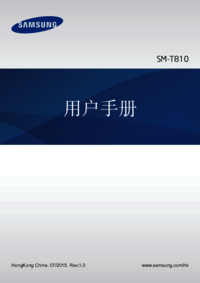
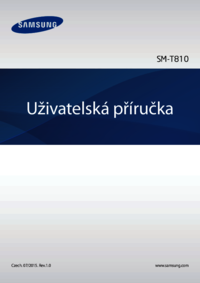
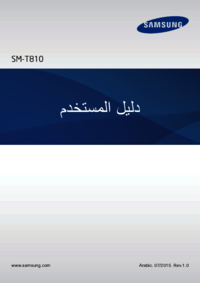





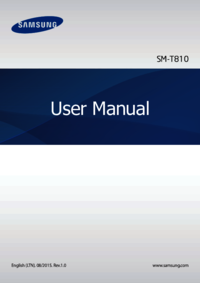
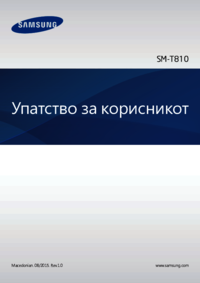



 (43 pages)
(43 pages) (102 pages)
(102 pages) (2 pages)
(2 pages) (97 pages)
(97 pages) (147 pages)
(147 pages) (100 pages)
(100 pages) (98 pages)
(98 pages) (2 pages)
(2 pages) (46 pages)
(46 pages) (66 pages)
(66 pages)

 (123 pages)
(123 pages) (113 pages)
(113 pages)







Commentaires sur ces manuels